![]()
拡張HDDに触れる前に金属製の物に触れて、身体に帯びた静電気を除いてください。静電気により破損する恐れがあります。
拡張HDDに物理的衝撃を与えないでください。
拡張HDDについているネジは外さないでください。
![]() 同梱品を確認します。
同梱品を確認します。
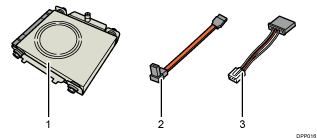
拡張HDD
フラットケーブル
電源ケーブル
![]() 本機の電源を切り、電源プラグをコンセントから抜きます。
本機の電源を切り、電源プラグをコンセントから抜きます。
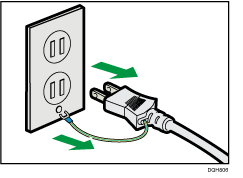
![]() 外部カバーを外側に開いて取り外します。
外部カバーを外側に開いて取り外します。
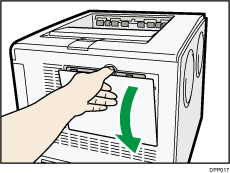
![]() コインねじを外し(
コインねじを外し(![]() )、内部カバーを上にスライドさせて取り外します(
)、内部カバーを上にスライドさせて取り外します(![]() )。
)。
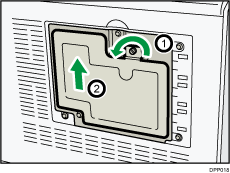
![]() 拡張HDDは以下のイラストに示した場所に設置します。
拡張HDDは以下のイラストに示した場所に設置します。
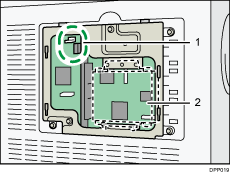
ケーブル差込口
HDD設置場所
![]() 電源ケーブルとフラットケーブルを拡張HDDに取り付けます。
電源ケーブルとフラットケーブルを拡張HDDに取り付けます。
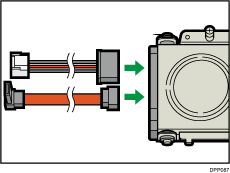
![]() 拡張HDDと本機をねじで固定します。
拡張HDDと本機をねじで固定します。
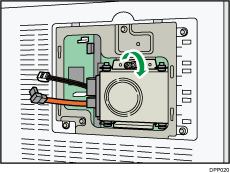
![]() フラットケーブルを差し込みます。
フラットケーブルを差し込みます。
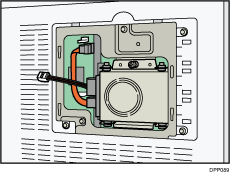
![]() 電源ケーブルを差し込みます。
電源ケーブルを差し込みます。
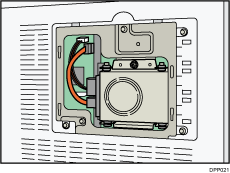
![]() 専用内部カバー両側のツメ2個所を本機に差し込みます。
専用内部カバー両側のツメ2個所を本機に差し込みます。
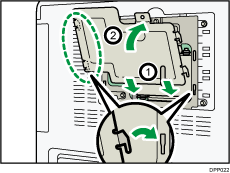
![]() ねじを締めます。
ねじを締めます。
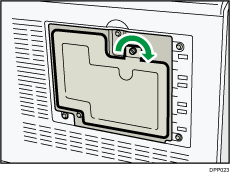
![]() 外部カバーを取り付けます。
外部カバーを取り付けます。
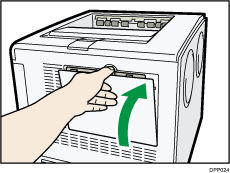
![]() 電源プラグをコンセントに差し込み、本機の電源を入れます。
電源プラグをコンセントに差し込み、本機の電源を入れます。
電源を入れると、拡張HDDの初期化(フォーマット)のメッセージが表示されます。[OK]を押して、初期化してください。
HDDを交換したときも初期化のメッセージが表示されます。
![]() システム設定リストを印刷して、拡張HDDが正しく取り付けられたことを確認します。
システム設定リストを印刷して、拡張HDDが正しく取り付けられたことを確認します。
正しく取り付けられているときは、「システム構成情報」の「接続デバイス」の欄に「ハードディスク」と印刷されます。
![]()
システム設定リストの印刷手順は、テスト印刷するを参照してください。
正しく取り付けられていないときは、最初からやり直してください。それでも正しく取り付けられないときは、サービス実施店に相談してください。
取り付けた拡張HDDを使用するには、プリンタードライバーでオプションの設定をしてください。詳しくは、『ドライバーインストールガイド』「オプション構成や用紙の設定をする」を参照してください。

